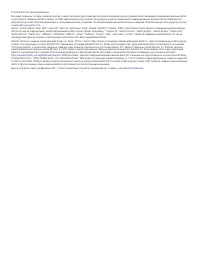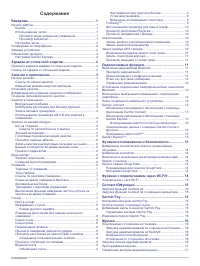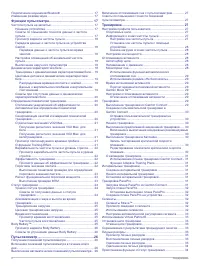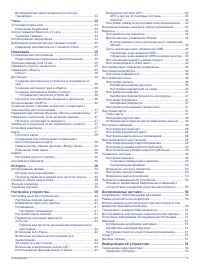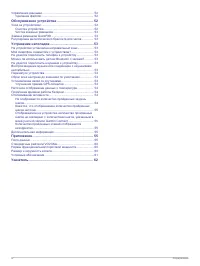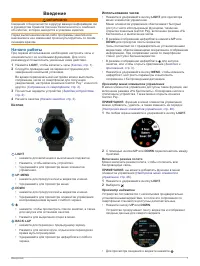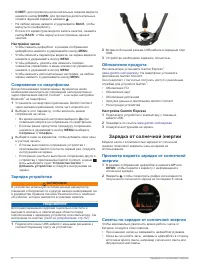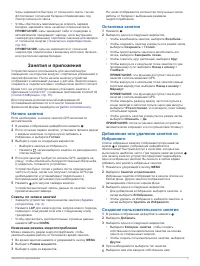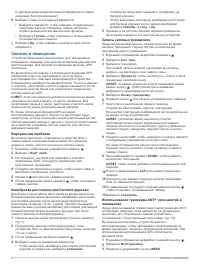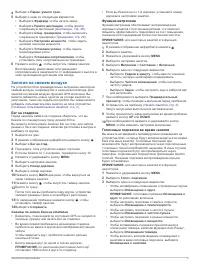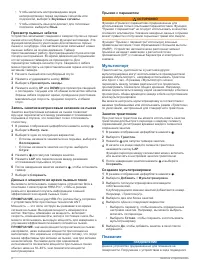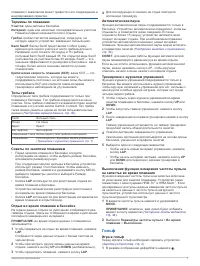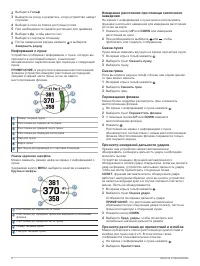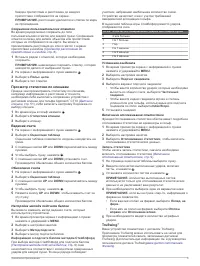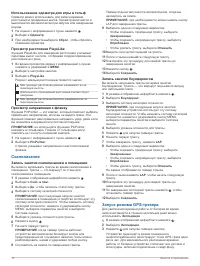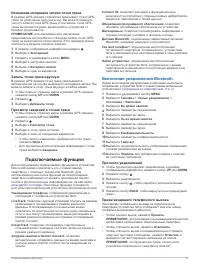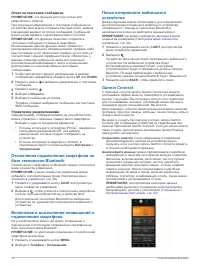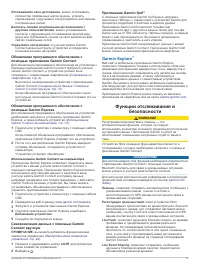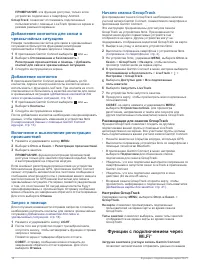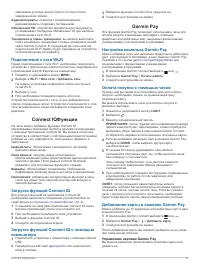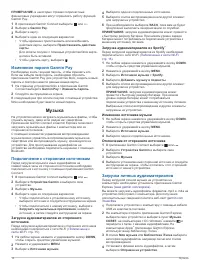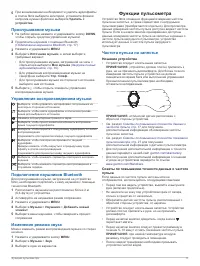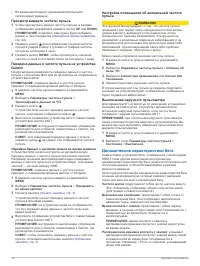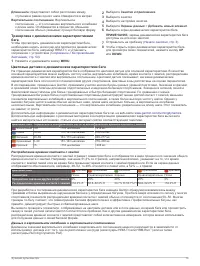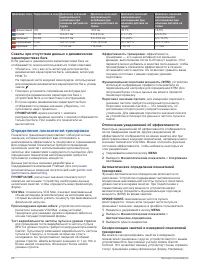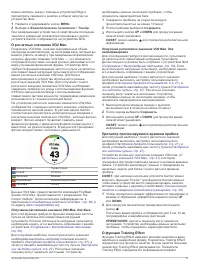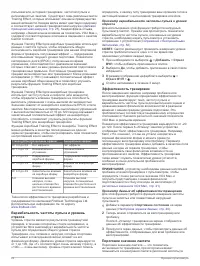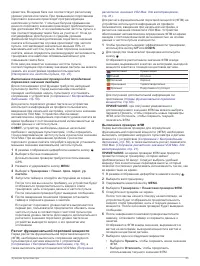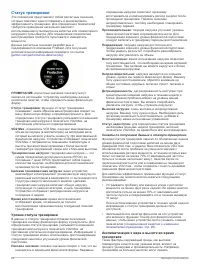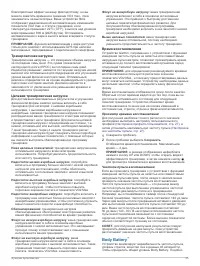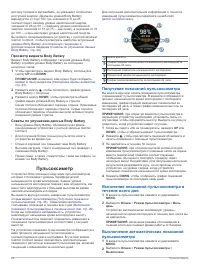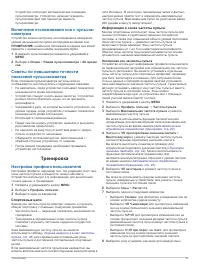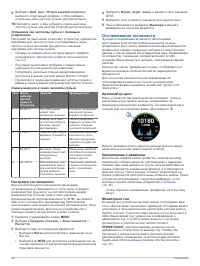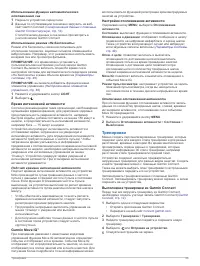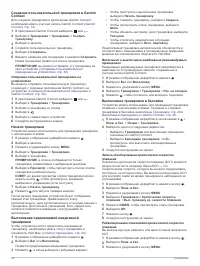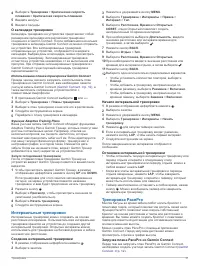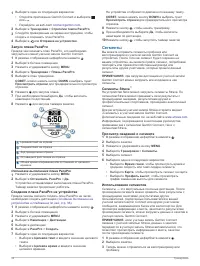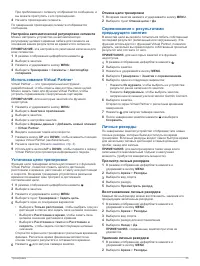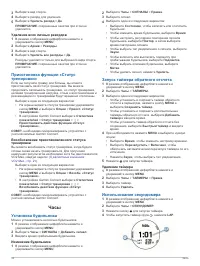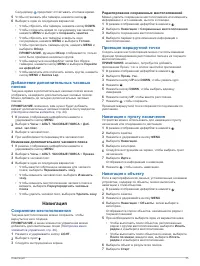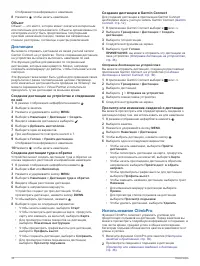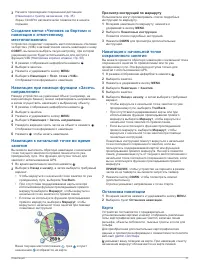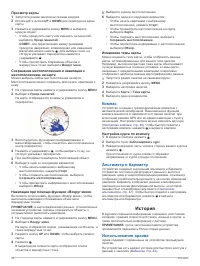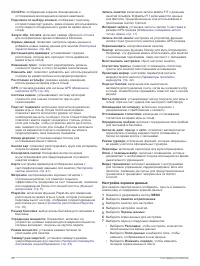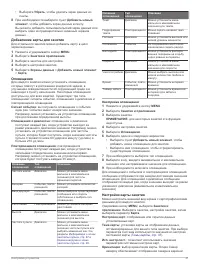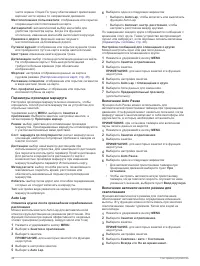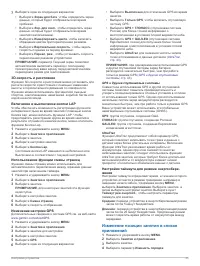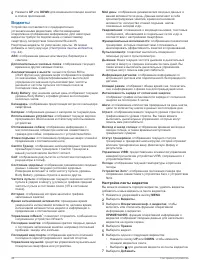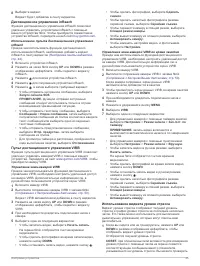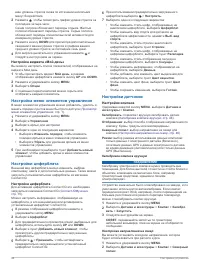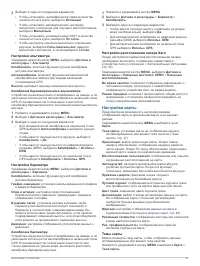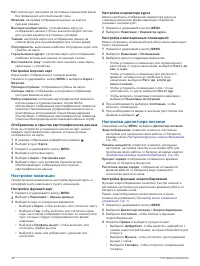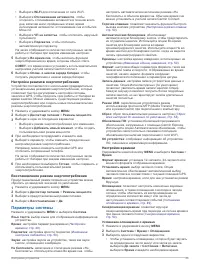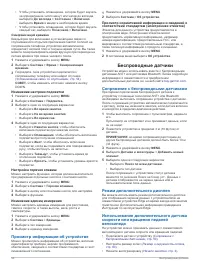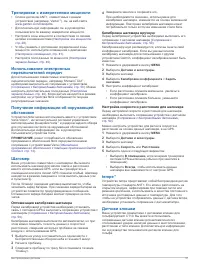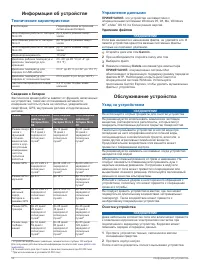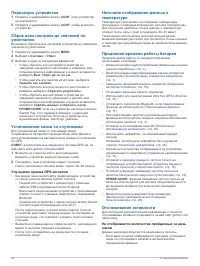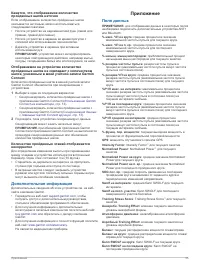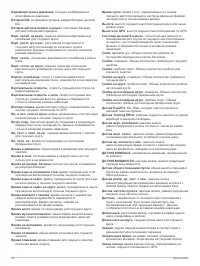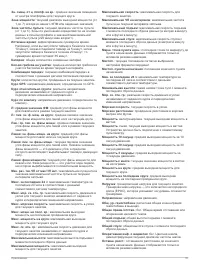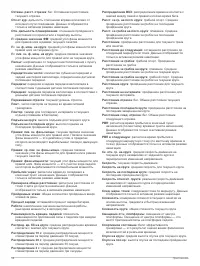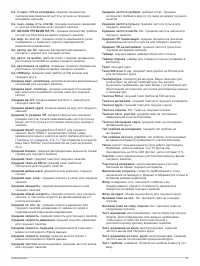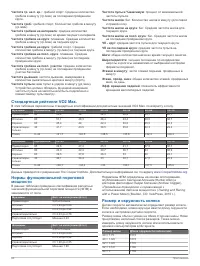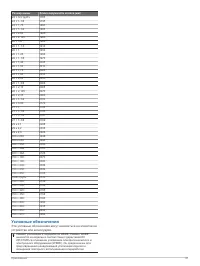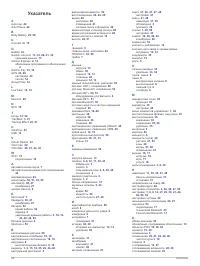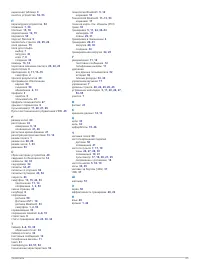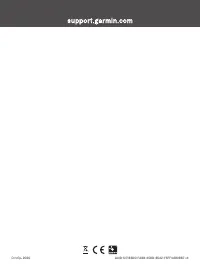Умные часы Garmin Fenix 6 Pro Solar, титановый DLC карбон с DLC титановым ремешком (010-02410-23) - инструкция пользователя по применению, эксплуатации и установке на русском языке. Мы надеемся, она поможет вам решить возникшие у вас вопросы при эксплуатации техники.
Если остались вопросы, задайте их в комментариях после инструкции.
"Загружаем инструкцию", означает, что нужно подождать пока файл загрузится и можно будет его читать онлайн. Некоторые инструкции очень большие и время их появления зависит от вашей скорости интернета.
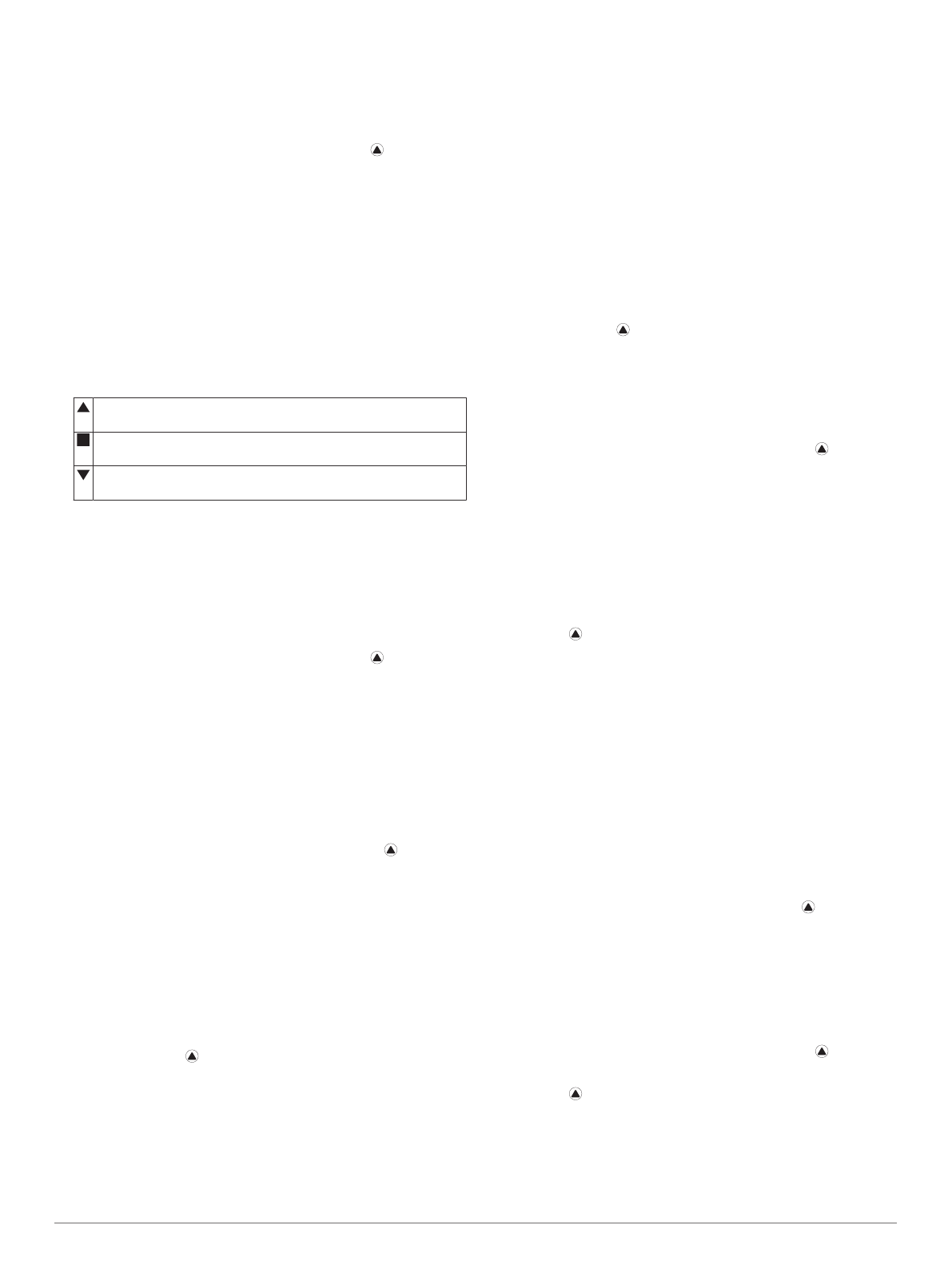
Использование одометра для игры в гольф
Одометр можно использовать для записи времени,
расстояния и пройденных шагов. Одометр включается и
выключается автоматически при запуске или завершении
раунда.
1
На экране с информацией о лунке нажмите .
2
Выберите
Одометр
.
3
При необходимости выберите
Сброс
, чтобы сбросить
показания одометра.
Просмотр расстояния PlaysLike
Функция PlaysLike для измерения расстояния учитывает
перепады высот на поле, отображая скорректированное
расстояние до грина.
1
Во время просмотра экрана с информацией о лунках
нажмите и удерживайте
MENU
.
2
Выберите настройки занятия.
3
Выберите
PlaysLike
.
Рядом с каждым расстоянием появится значок.
Мяч проходит расстояние дольше ожидаемого из-за
перепадов высоты.
Длительность прохождения расстояния соответствует
ожиданию.
Мяч проходит расстояние быстрее ожидаемого из-за
перепадов высоты.
Просмотр направления к флажку
Функция PinPointer — это компас, который помогает выбрать
правильное направление, если вы не видите грина. Эта
функция поможет вам правильно направить удар, даже если
вы оказались в деревьях или песчаной ловушке.
ПРИМЕЧАНИЕ.
не используйте функцию PinPointer,
находясь в гольф-каре. Помехи от гольф-кара могут
повлиять на точность показаний компаса.
1
На экране с информацией о лунке нажмите .
2
Выберите
PinPointer
.
Стрелка указывает направление к местоположению
флажка.
Скалолазание
Запись занятия скалолазанием в помещении
Вы можете записывать трассы во время скалолазания в
помещении. Трасса — это маршрут по стене для
скалолазания в помещении.
1
В режиме отображения циферблата нажмите .
2
Выберите
Скал. в пом.
.
3
Выберите
Да
, чтобы записать статистику трассы.
4
Выберите систему категорий сложности.
ПРИМЕЧАНИЕ.
при следующем запуске занятия
скалолазанием в помещении устройство использует эту
систему категорий сложности. Чтобы изменить систему
категорий сложности, нажмите и удерживайте кнопку
MENU, выберите параметры занятия и выберите
Система оценок.
5
Выберите уровень сложности для трассы.
6
Нажмите кнопку .
7
Начните первую трассу.
ПРИМЕЧАНИЕ.
когда таймер трассы работает,
устройство автоматически блокирует кнопки для
предотвращения их случайного нажатия. Часы можно
разблокировать, нажав и удерживая любую кнопку.
8
Спускайтесь на землю по завершении трассы.
Таймер отдыха запускается автоматически, когда вы
находитесь на земле.
ПРИМЕЧАНИЕ.
при необходимости можно нажать кнопку
LAP для завершения трассы.
9
Выберите один из следующих вариантов:
• Чтобы сохранить пройденную трассу, выберите
Завершенные
.
• Чтобы сохранить непройденную трассу, выберите
Опробована
.
• Чтобы удалить трассу, выберите
Отменить
.
10
Введите количество падений на трассе.
11
После отдыха начинайте следующую трассу.
12
Повторяйте эту процедуру для каждой трассы до
завершения занятия.
13
Нажмите кнопку .
14
Выберите
Сохранить
.
Запись занятия боулдерингом
Вы можете записывать трассы во время занятия
боулдерингом. Трасса — это маршрут подъема по валуну
или небольшой скале.
1
В режиме отображения циферблата нажмите .
2
Выберите
Боулдеринг
.
3
Выберите систему категорий сложности.
ПРИМЕЧАНИЕ.
при следующем запуске занятия
боулдерингом устройство использует эту систему
категорий сложности. Чтобы изменить систему категорий
сложности, нажмите и удерживайте кнопку MENU,
выберите параметры занятия и выберите Система
оценок.
4
Выберите уровень сложности для трассы.
5
Нажмите для запуска таймера трассы.
6
Начните первую трассу.
7
Чтобы завершить трассу, нажмите
LAP
.
8
Выберите один из следующих вариантов:
• Чтобы сохранить пройденную трассу, выберите
Завершенные
.
• Чтобы сохранить непройденную трассу, выберите
Опробована
.
• Чтобы удалить трассу, выберите
Отменить
.
На экране отображается таймер отдыха.
9
После отдыха нажмите
LAP
, чтобы начать следующую
трассу.
10
Повторяйте эту процедуру для каждой трассы до
завершения занятия.
11
По завершении последней трассы нажмите , чтобы
остановить таймер трассы.
12
Выберите
Сохранить
.
Запуск режима GPS-трекера
Для увеличения времени работы от батареи во время
записи активности в течение нескольких дней можно
использовать
Экспедиция
.
1
В режиме отображения циферблата нажмите .
2
Выберите
Экспедиция
.
3
Нажмите для запуска таймера занятия.
Устройство переходит в режим пониженного
энергопотребления и регистрирует точки GPS-трека один
раз в час. Для максимального увеличения времени
работы от батареи устройство отключает все датчики и
аксессуары, включая подключение к смартфону.
10
Занятия и приложения